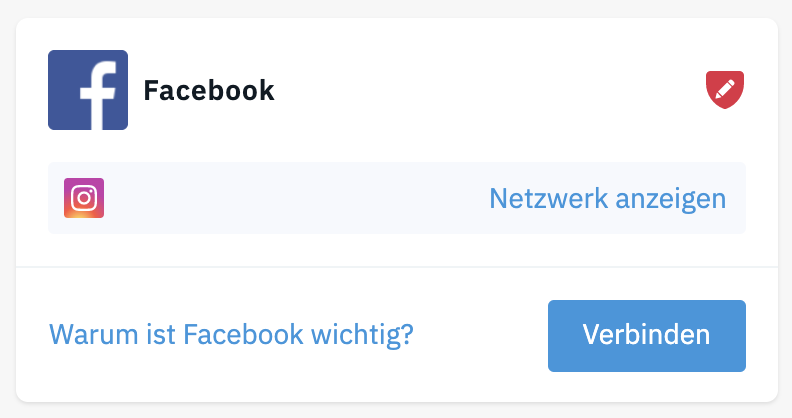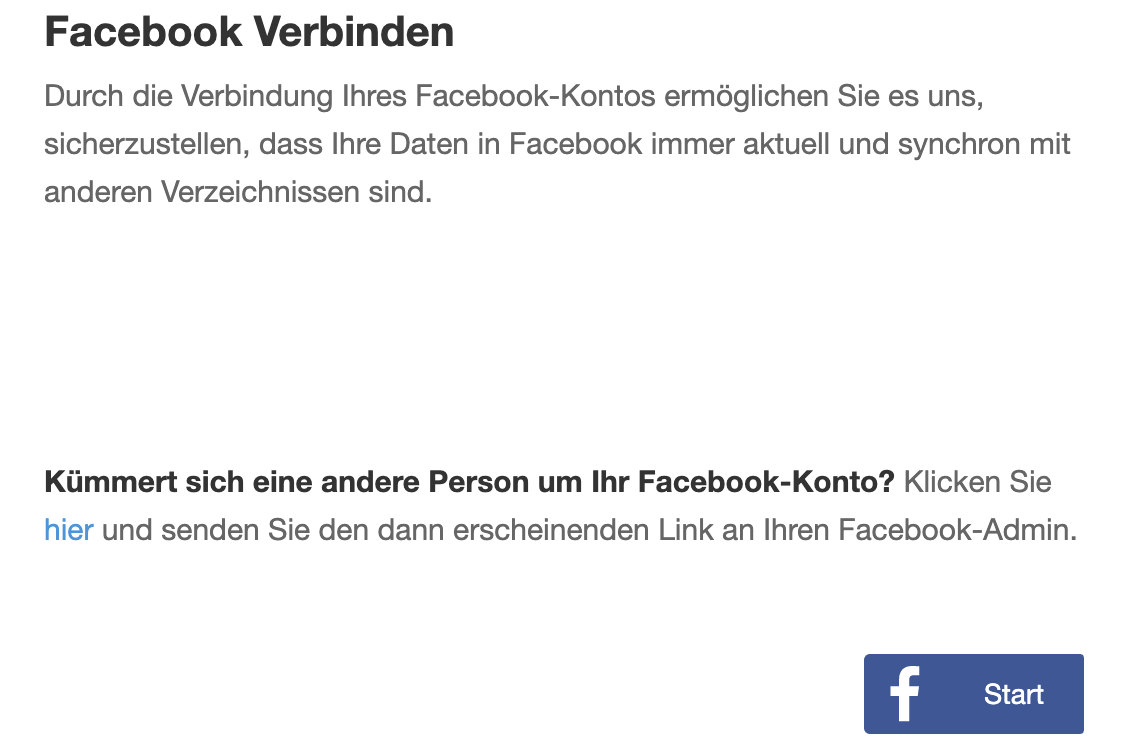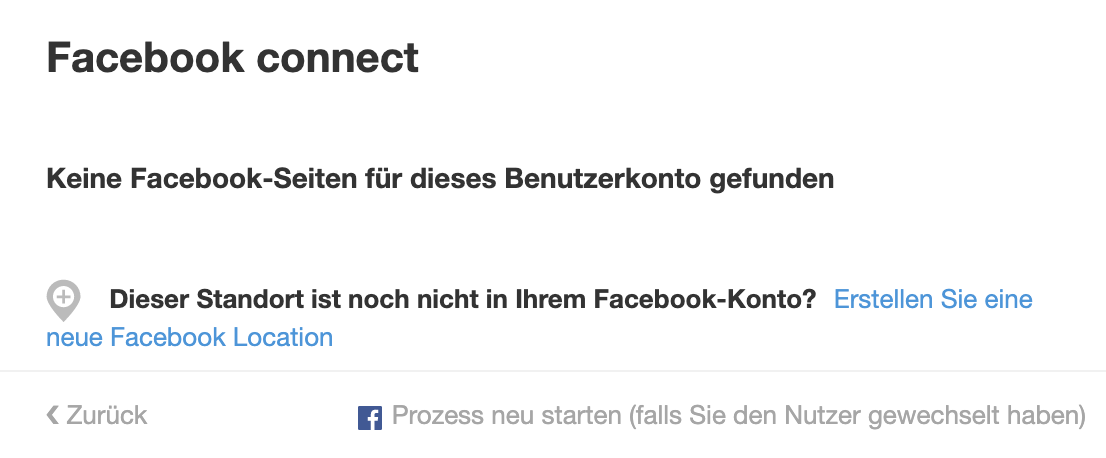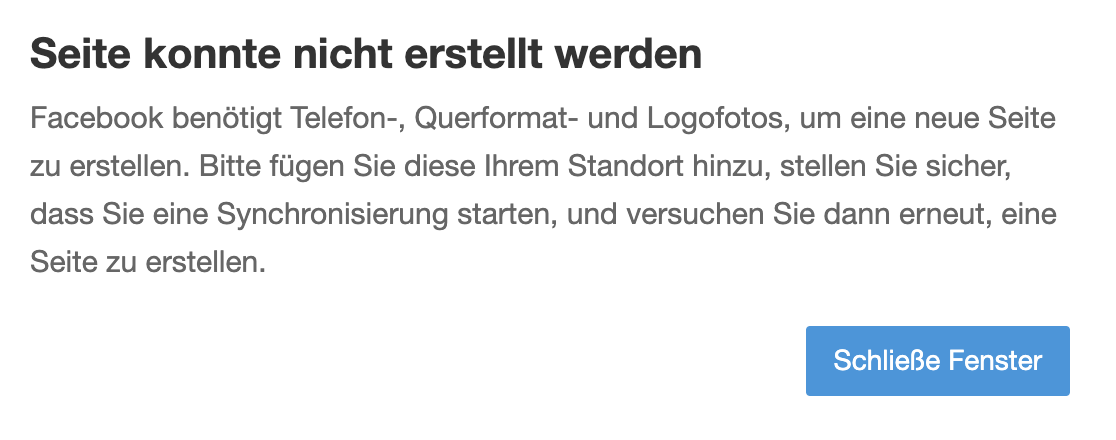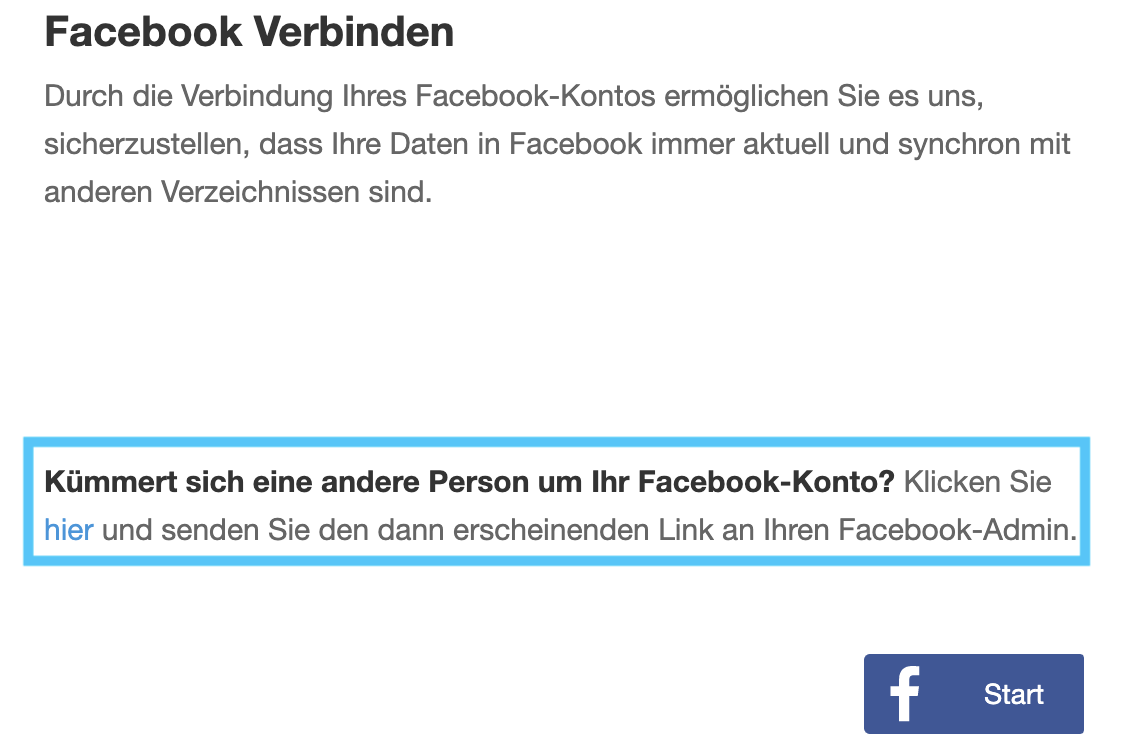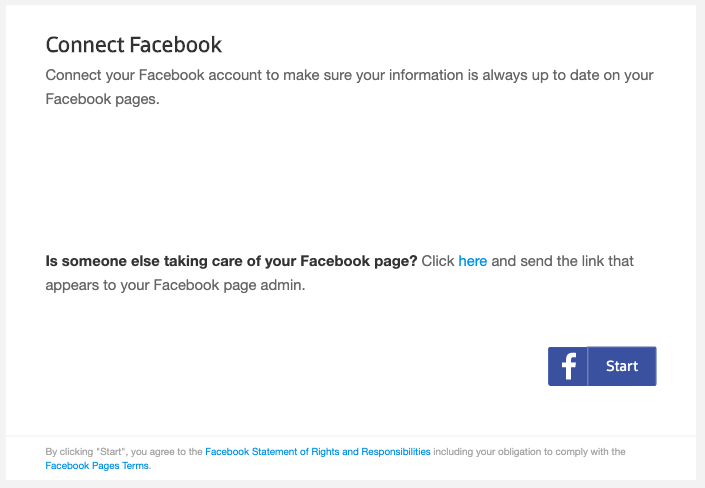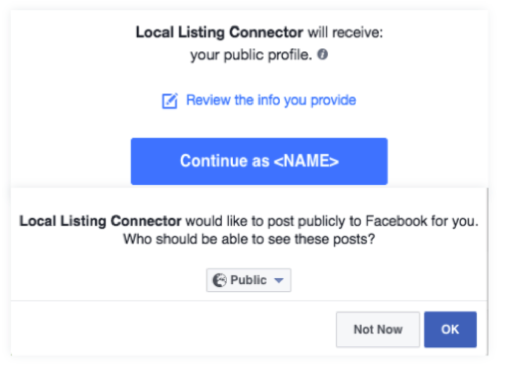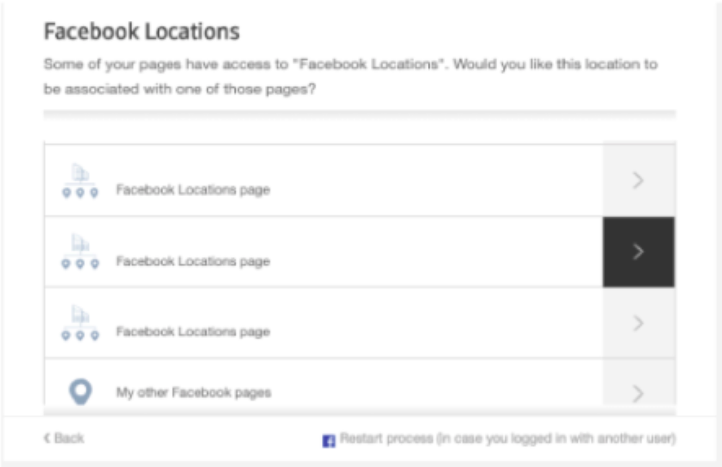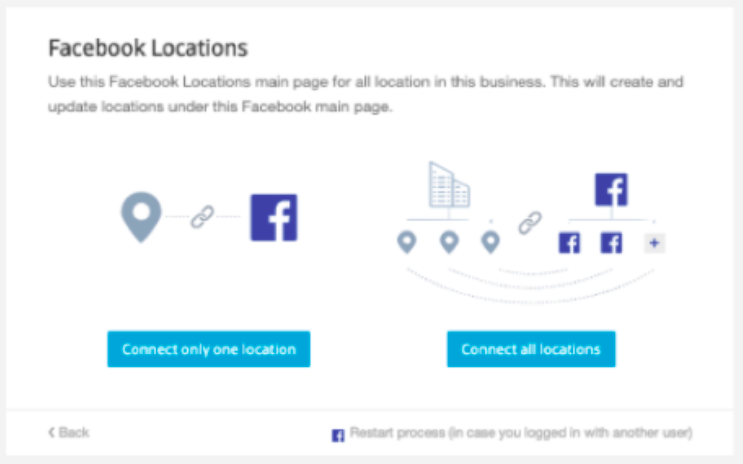Leitfaden zur Facebook-Verbindung
Eine Schritt-für-Schritt Anleitung zum Verbinden von Facebook Seiten
Table of Contents
Damit wir Ihre Standortdaten aktuell halten können, muss ein Facebook (FB) Standort mit der Plattform verbunden sein.
Wichtig
Die Person, die die Verbindung herstellt, muss Administrator:in der FB Seite sein.
In diesem Artikel ist erklärt wie man Seitenrollen überprüft.
Schritt für Schritt durch den Prozess!
Beanspruchen vorhandener Standorte
Wenn ein Unternehmen bereits über Standortseiten verfügt, müssen diese zunächst über Facebook beansprucht werden.
Wie man Ansprüche auf nicht verwaltete Facebook-Seiten geltend macht, ist hier erklärt.
Um zu erfahren, wie man Zugriff auf bereits verwaltete Facebook-Seiten anfordert bitte hier klicken.
Ich suche eine Anleitung zum..
Schritt 1
|
Gehen Sie zur Registerkarte „Verzeichnisse“ des Standorts und klicken Sie im Facebook-Widget auf „Verbinden“, um den Vorgang zu starten.
|
|
Schritt 2
|
Es öffnet sich ein Popup-Fenster, das Ihnen die Details des Standorts anzeigt, den Sie mit der Plattform verbinden möchten. Wenn Sie eine von einer anderen Person verwaltete Facebook-Seite verbinden möchten, gehen Sie bitte zu Schritt 5d. In allen anderen Fällen klicken Sie bitte auf " Start ".
|
|
Schritt 3
|
Stellen Sie sicher, dass Sie sich bei dem Facebook-Konto anmelden, mit dem Sie den/die Standort(e) bereits verwalten oder mit dem Sie den/die Standort(e) verwalten möchten. Bitte beachten Sie: Wenn Sie kein Facebook-Konto haben, müssen Sie eines erstellen, um eine Facebook-Seite erstellen zu können. Weitere Informationen zum Facebook Business Manager und zum Erstellen eines Kontos finden Sie hier.
|
|
Schritt 4
|
Es öffnet sich ein Fenster, in dem Sie aufgefordert werden, dem Local Listing Connector Zugriff auf das Facebook-Konto zu gewähren. Klicken Sie auf „ Zulassen “. Wenn Sie zuvor den Zugriff erlaubt haben, wird dieser Schritt übersprungen.
|
|
Schritt 5
|
Was Sie als nächstes tun müssen, hängt vom aktuellen Status der Facebook-Seite ab. Nachfolgend haben wir für Sie eine Übersicht über alle Möglichkeiten zusammengestellt: 5A : Erstellen und verbinden Sie eine neue Facebook-Seite Falls keine Facebook-Seite existiert, klicken Sie bitte auf "Erstellen Sie eine neue Facebook Location". Sie werden automatisch Administrator dieser Seite. Eine Facebook-Anforderung ist hier entweder ein Querformat oder ein Hauptfoto und auch entweder ein quadratisches Logo oder ein Standardlogofoto zu haben. Wenn diese an dem Standort, den Sie verbinden möchten, noch nicht vorhanden sind, wird eine Seite angezeigt, auf der Sie aufgefordert werden, diese hochzuladen und den Erstellungsprozess nach Abschluss erneut zu versuchen.
5B: Verbinden Sie eine vorhandene Unternehmensseite, die von Ihnen verwaltet wird
5C: Verbinden Sie eine vorhandene inoffizielle (nicht verwaltete) Seite
5D: Verbinden Sie eine vorhandene Unternehmensseite, die von einer anderen Person verwaltet wird |
Um Standorte in großen Mengen zu verbinden, ist eine Hauptseite (Marke) - Standortseiten-Struktur nötig. Gibt es diese nicht, müssen die Seiten einzeln verbunden werden.
Falls noch kein Facebook Business Manager-Konto vorliegt, bitte die Schritte in diesem Artikel ausführen, um eines zu erstellen.
Mehr Informationen zu den Facebook-Strukturen und ihren Auswirkungen gibt es hier.
Was bedeutet Bulkverbindung (auf Accountebene)?
Das System ordnet automatisch alle Standorte in Ihrem Konto den vorhandenen Standortseiten in Facebook zu. Wenn Sie einen Standort in Ihrem Konto haben, der keine Standortseite in Facebook hat, erstellt das System ihn automatisch und ordnet ihn unterhalb die Hauptseite (Marke). Der Seitenname ist der Name der Haupt-(Marken-)Seite + Standortdeskriptor in Klammern.
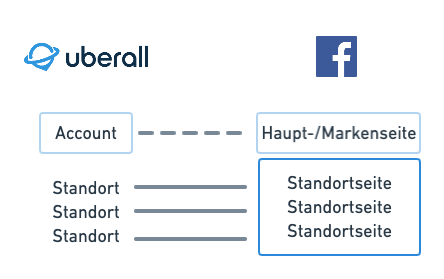
Wenn Sie die Namen der Standortseiten ändern möchten, müssen Sie sich an den Facebook-Support wenden.
Hinweis
Wenn die vorhandenen Standortseiten vor dem Verbinden einen anderen Namen als die Hauptseite (Marke) haben, überschreibt das System den Namen NICHT.
Wenn sich in Ihrem Konto ein Standort befindet, der NICHT mit der Hauptseite (Marke) verbunden werden soll, ist dies NICHT die richtige Verbindungsoption. Wieso? Sie werden diese Standorte nicht einzeln trennen können.
Facebook Verbindungs-Szenarien
Es ist nicht möglich, ein Konto mit mehreren Strukturen der Facebook-Hauptseite zu verbinden (siehe unten). Wenn dies gewünscht ist, sollten Sie das Konto vor der Verbindung in mehrere Konten aufteilen.
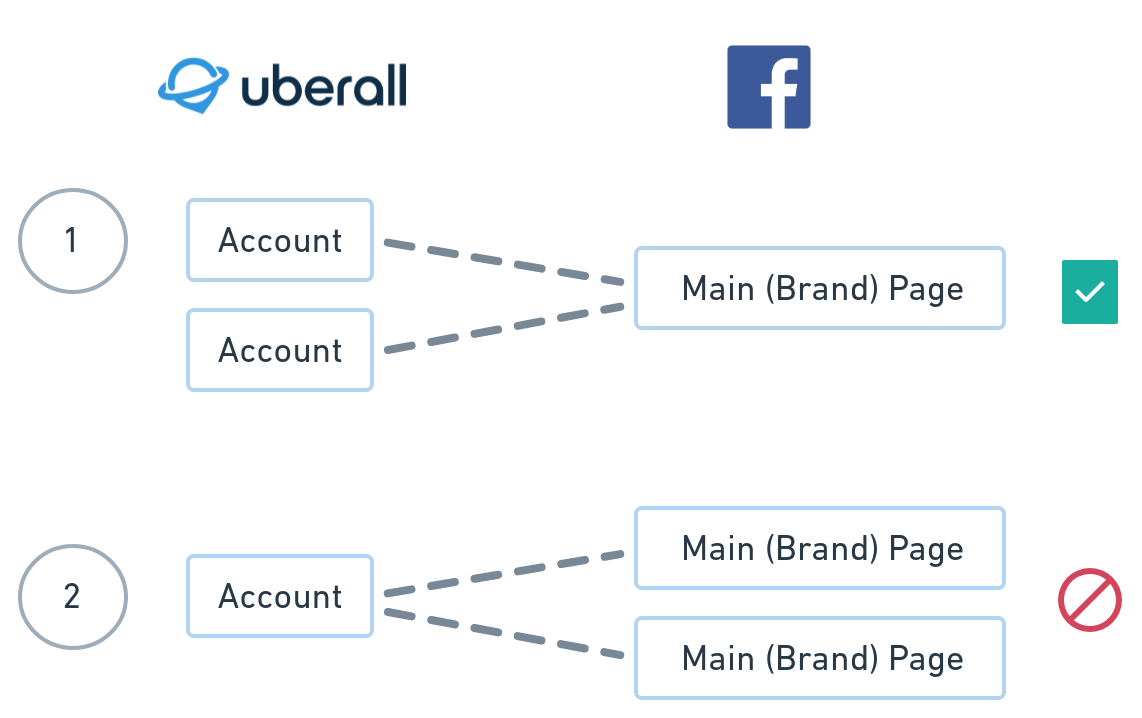
Wenn die Seitenstruktur der Hauptseite (Marke) bereits eingerichtet ist, können Sie mit der Verbindung zu Facebook fortfahren. Das System erstellt die fehlenden Standorte und sortiert sie unter der Markenseite.
Wenn dies nicht der Fall ist, klicken Sie auf das untenstehende Szenario, das für Ihren aktuellen Facebook-Status gilt:
Szenario 1: Ich habe einige Standorte, aber keine Struktur
Szenario 2: Ich fange bei Null an
Facebook verbinden
Der nächste Schritt besteht darin, Ihr Facebook-Konto zu verbinden.
Melden Sie sich auf der Plattform an und filtern Sie, wenn Sie mehrere Accounts verwalten, nach dem Account den Sie verbinden möchten.

Dieser Schritt ist wichtig, da Sie sicherstellen möchten, dass Sie Facebook mit dem richtigen Account verbinden.
Wählen Sie als Nächstes einen der gefilterten Standorte aus und gehen Sie zum Tab „Verzeichnisse“.
|
Schritt 1 Verbinden "Verbinden" klicken 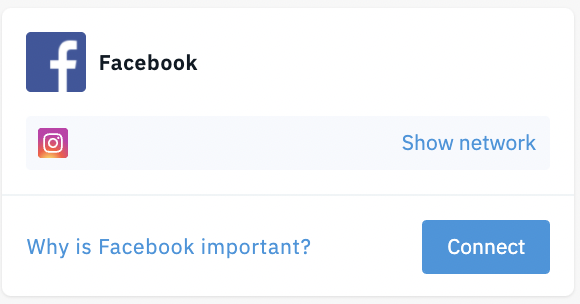
|
Schritt 2
|
Schritt 3 Anmelden Kontodaten eingeben und "Anmelden" klicken 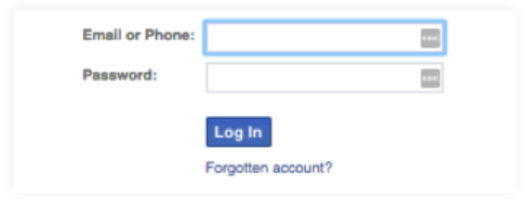
|
||
|
Schritt 4
|
Schritt 5 |
Schritt 6
|
Haben Sie Probleme, Ihre Seite zu finden und mit der Plattform zu verbinden? Stellen Sie sicher, dass Sie die erforderlichen Kriterien erfüllen, die hier erklärt werden, um Ihre Seite zu verbinden.
Achtung
- Wenn die FB Admin-Seitenrolle später entfernt oder das Passwort geändert wird, wird die Verbindung ungültig und muss neu hergestellt werden.
- Benutzer:innen müssen beim Verbinden alle Berechtigungen erteilen, damit die Updates erfolgreich sind.